- विंडोज 7 पर BCM20702A0 ड्राइवर प्राप्त करने के लिए, आपको इसे डाउनलोड करने और इसके घटकों को मैन्युअल रूप से स्थापित करने की आवश्यकता है।
- हटाने की प्रक्रिया बहुत सरल है, डिवाइस मैनेजर में केवल कुछ चरणों की आवश्यकता होती है।
- अपनी आवश्यकता के आधार पर, आप ड्राइवर के 32 और 64-बिट संस्करणों को स्थापित कर सकते हैं।
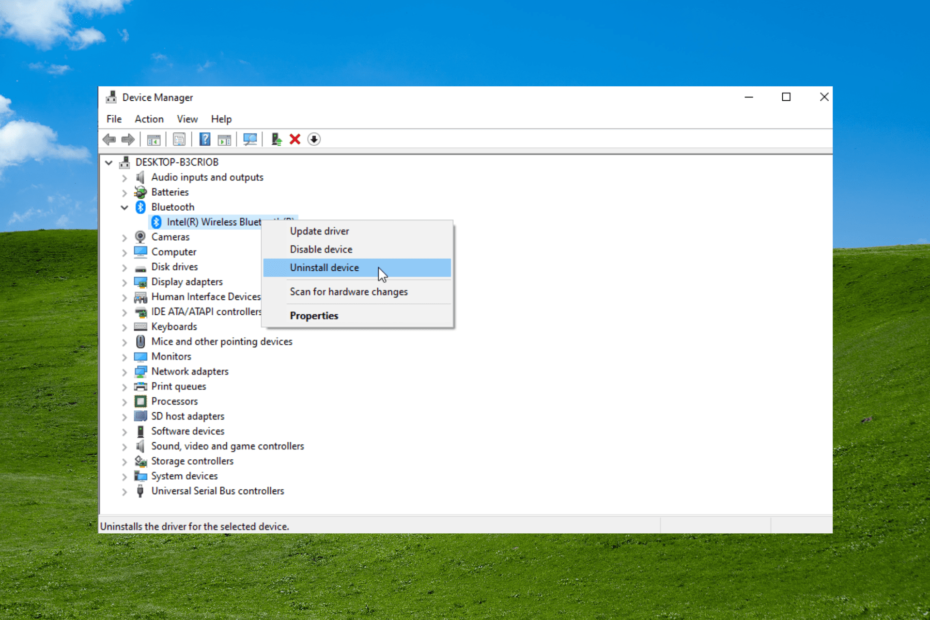
एक्सडाउनलोड फ़ाइल पर क्लिक करके स्थापित करें
यह सॉफ़्टवेयर सामान्य कंप्यूटर त्रुटियों की मरम्मत करेगा, आपको फ़ाइल हानि, मैलवेयर, हार्डवेयर विफलता से बचाएगा और अधिकतम प्रदर्शन के लिए आपके पीसी को अनुकूलित करेगा। पीसी की समस्याओं को ठीक करें और 3 आसान चरणों में अभी वायरस निकालें:
- रेस्टोरो पीसी रिपेयर टूल डाउनलोड करें जो पेटेंट तकनीकों के साथ आता है (पेटेंट उपलब्ध यहां).
- क्लिक स्कैन शुरू करें Windows समस्याएँ ढूँढ़ने के लिए जो PC समस्याओं का कारण हो सकती हैं।
- क्लिक सब ठीक करे आपके कंप्यूटर की सुरक्षा और प्रदर्शन को प्रभावित करने वाली समस्याओं को ठीक करने के लिए।
- रेस्टोरो द्वारा डाउनलोड किया गया है 0 इस महीने पाठकों।
ड्राइवर एक पीसी के महत्वपूर्ण भाग होते हैं। वे हार्डवेयर और सॉफ्टवेयर घटकों के बीच की कड़ी के रूप में काम करते हैं और सुनिश्चित करते हैं कि चीजें सुचारू रूप से चले।
BCM20702A0 एक आवश्यक ब्लूटूथ ड्राइवर है जो सुनिश्चित करता है कि घटक अच्छी तरह से काम करें। दुर्भाग्य से, कुछ उपयोगकर्ता इस ड्राइवर को अपने पीसी पर नहीं ढूंढ सकते हैं। साथ ही, डिवाइस मैनेजर के साथ ड्राइवर को खोजने का कोई सौभाग्य नहीं मिला है।
शुक्र है, जैसे आप कर सकते हैं Windows 11 पर मैन्युअल रूप से ड्राइवर स्थापित करें, यह विंडोज 7 पर करना संभव है। और हम दिखाएंगे कि इस गाइड में कैसे।
BCM20702A0 ड्राइवर क्या है?
BCM20702A0 एक ब्रॉडकॉम ड्राइवर है जो यह सुनिश्चित करता है कि ब्लूटूथ घटक आपके विंडोज ऑपरेटिंग सिस्टम के साथ अच्छी तरह से संवाद करें। हार्डवेयर घटकों को प्रभावी ढंग से काम करने के लिए ड्राइवरों की आवश्यकता होती है।
BCM20702A0 ड्राइवर वर्तमान में विंडोज 11, 10, 8 और 7 के लिए उपलब्ध है। हालाँकि, आपको इसका उपयोग करने के लिए इसे मैन्युअल रूप से डाउनलोड और इंस्टॉल करने की आवश्यकता हो सकती है।
मैं BCM20702A0 ड्राइवर कैसे डाउनलोड करूं?
- BCM20702A0 ड्राइवर Windows 7 Hp: Hp ने BCM20702A0 का उपयोग करना बंद कर दिया है और इसका समर्थन करना बंद कर दिया है। आपको इसे तीसरे पक्ष की वेबसाइट से डाउनलोड करना होगा।
- BCM20702A0 ड्राइवर विंडोज 7 लेनोवो: आप ड्राइवर के 32 और 64-बिट संस्करणों को डाउनलोड कर सकते हैं लेनोवो वेबसाइट.
- BCM20702A0 ड्राइवर विंडोज 7 डेल: इसे केवल थर्ड-पार्टी साइट्स पर डाउनलोड किया जा सकता है।
- BCM20702A0 ड्राइवर विंडोज 7 एसर: आधिकारिक स्रोतों पर ड्राइवर उपलब्ध नहीं है।
मैं BCM20702A0 ड्राइवर को कैसे स्थापित या अनइंस्टॉल कर सकता हूं?
1. BCM20702A0 ड्राइवर कैसे स्थापित करें
- BCM20702A0 ड्राइवर डाउनलोड करें।
- डाउनलोड की गई फ़ाइल पर डबल-क्लिक करें और क्लिक करें जारी रखना अनुमति देने के लिए बटन।
- दबाएं अगला स्वागत जानकारी के साथ संकेत दिए जाने पर बटन।
- रेडियो पर टिक करें मैं समझौता स्वीकार करता हूं और क्लिक करें अगला.
- ड्राइवर को बचाने के लिए स्थान का चयन करें और क्लिक करें अगला.
- दबाएं खत्म करना स्थापना पूर्ण होने पर बटन।
- दबाएं खिड़कियाँ + आर रन यूटिलिटी लॉन्च करने के लिए कुंजियाँ।
- वह स्थान टाइप करें जिसे आपने ड्राइवर को सहेजा था, जैसे, C:\Tools\Drivers\Bluetooth\BCM20702A0\Setup.exe, और एंटर दबाएं।
- ड्राइवर सेटअप प्रोग्राम के चलने की प्रतीक्षा करें और प्रक्रिया को पूरा करने के लिए सरल ऑन-स्क्रीन निर्देशों का पालन करें।
यह है कि विंडोज 7 पर 32 और 64-बिट के लिए BCM20702A0 ड्राइवर कैसे स्थापित किया जाए।
2. BCM20702A0 ड्राइवर को अनइंस्टॉल कैसे करें
- दबाएं खिड़कियाँ + एक्स कुंजियाँ और चुनें डिवाइस मैनेजर.
- पर क्लिक करें ब्लूटूथ एडाप्टर।
- पर राइट-क्लिक करें बीसीएम20702ए0 चालक।
- को चुनिए स्थापना रद्द करें विकल्प।
- दबाएं ठीक कार्रवाई की पुष्टि करने के लिए बटन।
इससे आपके पीसी से ड्राइवर और उसके दूसरे कंपोनेंट्स हटा दिए जाएंगे।
आपके पास यह है: विंडोज 7 पर BCM20702A0 ड्राइवर को कैसे स्थापित और अनइंस्टॉल करें, इस पर एक पूरी गाइड। यह सुनिश्चित करना अब आप पर निर्भर है कि आपके पास अपने पीसी पर ड्राइवर का नवीनतम संस्करण है
क्या आप ढूंढ रहे हैं विंडोज 10 पर अपने ड्राइवरों को कैसे अपडेट करें बजाय? फिर एक गाइड को यह देखने के लिए तुरंत पढ़ें कि यह कैसे आसानी से किया जाता है।
बेझिझक हमें बताएं कि क्या आपको नीचे टिप्पणी में ड्राइवर को स्थापित करते समय किसी समस्या का सामना करना पड़ा।
 अभी भी समस्याएं आ रही हैं?उन्हें इस टूल से ठीक करें:
अभी भी समस्याएं आ रही हैं?उन्हें इस टूल से ठीक करें:
- इस पीसी मरम्मत उपकरण को डाउनलोड करें TrustPilot.com पर बढ़िया रेटिंग दी गई है (इस पृष्ठ पर डाउनलोड शुरू होता है)।
- क्लिक स्कैन शुरू करें Windows समस्याएँ ढूँढ़ने के लिए जो PC समस्याओं का कारण हो सकती हैं।
- क्लिक सब ठीक करे पेटेंट प्रौद्योगिकियों के साथ मुद्दों को ठीक करने के लिए (हमारे पाठकों के लिए विशेष छूट)।
रेस्टोरो द्वारा डाउनलोड किया गया है 0 इस महीने पाठकों।